Как изменить частоту обновления экрана (Гц) в Windows 10
В этой статье показаны действия, с помощью которых вы сможете изменить частоту обновления экрана (Гц) в операционной системе Windows 10
Частота обновления экрана (screen refresh rate) — параметр определяющий количество кадров в секунду которое монитор может отобразить. Частота обновления экрана измеряется в Герцах (Гц Hz). При использовании более высокой частоты обновления экрана, изображение становится более четким, что приводит к снижению нагрузки на зрение. Доступные частоты обновления экрана зависят от монитора, его драйвера, драйвера видеокарты и установленного разрешения экрана
Как изменить частоту обновления экрана в Windows 10
Чтобы изменить частоту обновления экрана (Гц), откройте приложение «Параметры», для этого нажмите на панели задач кнопку Пуск и далее выберите Параметры или нажмите сочетание клавиш Windows + I
В открывшемся окне «Параметры» выберите категорию Система Выберите вкладку Дисплей , и в правой части окна нажмите на ссылку Дополнительные параметры дисплея В окне «Дополнительные параметры дисплея» нажмите на ссылку Свойства видеоадаптера для дисплея # (если у вас подключено несколько дисплеев, то нажмите на ссылку нужного вам дисплея). В открывшемся окне перейдите на вкладку Монитор , в выпадающем списке Частота обновления экрана: выберите необходимую частота обновления экрана и нажмите кнопку OK , после этого монитор на пару секунд станет черным. Затем подтвердите выбранную частоту обновления экрана нажав кнопку Сохранить изменения У вас будет 15 секунд, чтобы сохранить или отменить изменения, иначе автоматически будут применены прежние параметры отображения. Также вы можете изменить частоту обновления экрана вместе с изменением разрешения экрана, для этого на вкладке Адаптер нажмите кнопку Список всех режимов
Как поменять частоту обновления кадров на экране Samsung Galaxy S21 FE
В окне Список всех режимов выберите необходимую частоту обновления экрана вместе с разрешением экрана из списка доступных режимов и нажмите кнопку OK Затем в окне свойств видеоадаптера нажмите кнопку OK , после этого монитор на пару секунд станет черным. Затем подтвердите выбранное разрешение экрана и частоту обновления нажав на кнопку Сохранить изменения У вас будет 15 секунд, чтобы сохранить или отменить изменения, иначе автоматически будут применены прежние параметры отображения. Используя рассмотренные выше действия, вы можете изменить частоту обновления экрана в операционной системе Windows 10 Нажатие на изображение руки с пальцем вверх позволит понять, что материал Вам понравился. А подписка на канал позволит не пропустить будущие, очень интересные материалы. Источник
Как изменить частоту обновления экрана

Если вам потребовалось изменить частоту обновления экрана монитора компьютера или ноутбука, сделать это можно несколькими способами: с помощью настроек Windows, используя ПО NVIDIA или AMD и с помощью сторонних программ. В этой инструкции подробно о том, как изменить частоту обновления на мониторе различными способами, а также о причинах, по которым может не получаться выставить поддерживаемую вашим экраном частоту.
КАК ВКЛЮЧИТЬ ПОКАЗ ЧАСТОТЫ ОБНОВЛЕНИЯ ЭКРАНА НА САМСУНГ!!! #shorts #samsung #fps
Изменение частоты обновления монитора в Windows 10 и предыдущих версиях ОС
Для того, чтобы изменить частоту обновления экрана монитора встроенными средствами Windows 10 выполните следующие простые шаги:
- Откройте параметры экрана: нажатие правой кнопкой мыши в пустом месте рабочего стола и выбор пункта «Параметры экрана» или Пуск — Параметры (можно просто нажать клавиши Win+I) — Система — Дисплей.
- В списке доступных параметров нажмите по пункту «Дополнительные параметры дисплея».

- В разделе «Сведения о дисплее» для нужного монитора нажмите по «Свойства видеоадаптера для дисплея».

- В следующем окне вы можете поменять частоту обновления двумя способами. Первый — открыть вкладку «Монитор» и выставить желаемую частоту обновления.

- Второй — на вкладке «Адаптер» нажать по пункту «Список всех режимов» и выбрать как разрешение и глубину цвета, так и частоту обновления экрана.

- Если после применения настроек изображение на мониторе пропало и появилось сообщение Вне диапазона (Out of range) или Вход не поддерживается (Input not supported) просто подождите 15 секунд и ничего не нажимайте: параметры автоматически вернутся к исходным значениям.
То же самое можно сделать и в Windows 8.1 или Windows 7.
Шаги 4-6 отличаться не будут, а чтобы открыть окно с нужными параметрами нажмите правой кнопкой мыши по рабочему столу, выберите пункт «Разрешение экрана» (также можно использовать раздел панели управления «Экран»), а затем в параметрах дисплея нажмите по пункту «Дополнительные параметры».

Как изменить частоту обновления экрана в ПО NVIDIA, AMD и Intel
Производители интегрированных и дискретных видеокарт вместе с драйверами распространяют и свои собственные программы для настройки параметров изображения, позволяющие, в том числе, менять частоту обновления экрана.
Обычно, необходимые настройки можно запустить одним из следующих способов:

- Нажатие правой кнопкой мыши по пустому месту рабочего стола и выбор «Панель управления NVIDIA», «Настройка AMD Radeon» («AMD Catalyst Control Center») или «Настройки графики Intel».
- Открыть панель управления (в Windows 10 для этого можно использовать поиск в панели задач) и найти пункт «Панель управления NVIDIA», «Настройки графики Intel».
- Найти нужный софт в меню Пуск или используя поиск в системе.
Запустив утилиту управления параметрами видеокарты, вы можете задать необходимые параметры, включая частоту обновления экрана монитора:
- В панели управления Intel HD Graphics это можно сделать в разделе «Основные настройки».

- В панели управления NVIDIA — в параметрах настройки разрешения экрана.

- В параметрах видеокарт AMD Radeon пункт располагается в дополнительных параметрах дисплея.
Кроме этого, фирменное ПО позволяет создавать собственные профили с заданными вами вручную разрешением и частотой обновления. Например, у Intel это можно сделать в разделе «Пользовательские разрешения», а у NVIDIA — в разделе «Изменение разрешения» — «Настройка» — «Создать пользовательское разрешение».
Однако, учитывайте, что они не всегда могут работать. Более того, даже поддерживаемые монитором и видеокартой частоты обновления могут работать не всегда, о чем — далее.
Нельзя выбрать и установить нужную частоту обновления экрана или она отсутствует в списке — что делать?
Иногда при изменении частоты обновления экрана вы можете не обнаружить нужные параметры в списке: может не быть нужных вам 144 Гц для недавно купленного монитора, а порой — даже вполне штатных 60 или 75 Гц.
Возможные причины невозможности выбрать правильную частоту обновления:
- Прежде всего — драйверы видеокарты. Но, надеюсь, уж с этим вы справились. Если нет, то я писал об этом, например, в статье: Не меняется разрешение экрана Windows 10. Учтите, что сообщение диспетчера устройств о том, что «драйвер не нуждается в обновлении» не означает, что у вас установлен нужный драйвер.
- Для некоторых «продвинутых» мониторов стоит также установить драйверы. Обычно они доступны на официальном сайте производителя (скачивайте драйверы именно для вашей модели монитора).
- Используемая видеокарта. Например, интегрированное видео Intel/AMD имеет значительные ограничения по частоте обновления экрана при использовании разных интерфейсов и разрешений: актуальные на момент написания этой статьи версии Intel HD не дадут вам вывести изображение 4K по HDMI с частотой выше 30 Гц и это не единственное ограничение: для других режимов и выходов лимит может быть на уровне 50 или 60 Гц.
- Используемый для подключения кабель. Допустим, у вас современная видеокарта и такой же монитор с высоким разрешением, частотой обновления и глубиной цвета. Оба устройства поддерживают высокие разрешения и частоту обновления. Но нужный кабель в комплект не входил, и вы взяли старый Display Port 1.2 или HDMI 1.4a (также подобное может произойти если просто купить первый попавшийся дешевый кабель). Как результат — недостаточная пропускная способность, чтобы обеспечить нужные параметры отображения.
- Особенности монитора и типов подключения. Некоторые, во всём отличные мониторы, могут поддерживать максимальное разрешение и частоту обновления только при использовании определенного типа подключения: например, работать «на полную» только при подключении Display Port или USB Type-C, но иметь ограничения при использовании HDMI. Внимательно изучите информацию на официальном сайте, обратите внимание на версии интерфейсов.
Дополнительная информация
В статье я не упоминаю отдельно типы подключения VGA и DVI, поскольку они в некоторой степени устарели (хотя на некоторых видеокартах и мониторах позволяют получить достаточно высокие разрешения и адекватные частоты обновления, во всяком случае для Full HD вполне можно использовать).
Также не касаюсь отдельно темы «разгона матрицы», которое обычно сводится к установке «кастомной» частоты обновления в фирменной утилите производителя видеокарты или в сторонних программах наподобие Custom Resolution Utility. Однако отмечу, что при появлении артефактов на мониторе (иногда проявляются не сразу), попробуйте снизить частоту обновления до значений, рекомендованных производителем для данного разрешения.
Разгон монитора. -«А что, так можно было?» или -«Как повысить герцовку».
Всех приветствую!
Совсем недавно друг детства хвастался мне своим очередным разгоном процессора. К слову — гонит он всё, что время от времени попадает к нему в компьютер.)
Слово за слово.. я и спросил: -«А монитор.. разогнал?!» Сначала он принял это за шутку) Но после сказал, что даже и не слышал о подобном. Ну мне то понятно, что в принципе, среднестатистический пользователь и не задумывается о подобном.. Но кент! Ты же в этой теме крутишься, залипаешь на тематических форумах, регулярно мучаешь свои железки.. Как Вы поняли — он был удивлён.)
Разогнать монитор не только возможно — но и безопасно.
Связано это с тем, что заявленная производителем поддержка (к примеру) 60Гц обусловлена стандартом и маркетинговым ходом. Т.е. частота кадров искусственно подкорректирована встроенным контроллером именно для конкретной модели монитора. Соответственно, можно повысить частоту кадров, и это не скажется на его ресурсе, т.к. аппаратная поддержка имеется. Другими словами — пиксели не выгорят, сильнее греться не будет.
Объяснять, зачем повышать герцовку — я не буду.. Кому это нужно — тот знает.
Давайте сразу же внесём ясности. Монитор должен быть подключён через интерфейс HDMI или DP . В иных случаях — увеличение кадров бесполезно. Гуглите, какой интерфейс и сколько он может «вывезти».
Повышение герцовки (точнее, её предел) у всех индивидуален. Может зависеть как от матрицы, так и от контроллера. С TN матриц в большинстве случаев можно неплохо «выдавить».. но и другие — не исключение. Так что выход один — нужно пробовать !
Разгон с видеокартами NVidia.
Если у Вас установлена видеокарта от NVidia, значит есть и панель управления графикой. Будем действовать вместе . У меня монитор от Samsung. Производителем заявлена поддержка 60 Гц.
Открываем в панель управления NVIDIA:
Источник: onecomp.ru
Разгон частоты монитора: способы и последствия
Даже не очень сведущие в компьютерных делах пользователи слышали о разгоне процессоров и видеокарт, способствующем улучшению производительности ПК. О разгоне монитора знают немногие, и сразу возникает вопрос: для чего повышать частоту обновления экрана? Ответ прост: чтобы повысить плавность отображения динамических кадров. Если вы проводите ежедневно много часов за компьютером, смотря на монитор, такой разгон вам тоже будет кстати. Словом, чем выше частота монитора, тем лучше.

Вреден ли разгон
Эволюция мониторов – история не менее увлекательная, чем совершенствование любых других компонентов персонального компьютера. У первых ЭЛТ дисплеев параметр частоты обновления экрана монитора был на невысоком уровне, из-за этого изображение мерцало, что приводило к быстрой усталости глаз. Поэтому задача повышения количества выдаваемых герц была очень актуальной.
Сегодня, в эпоху ЖК-мониторов, проблема мерцания уже не стоит даже при низких герцовках. Почему же тогда так популярна тема их разгона и на что теперь влияет увеличение частоты монитора? Всё просто: речь идёт об улучшении другого важного показателя, плавности отображения динамичного видеоряда. Особенно это актуально в современных играх, где этот параметр может улетать далеко за 100, а иногда и за 200 Гц. Дискретизацию отображения картинки на стандартных 60-герцовых мониторах легко наблюдать по курсору мышки: чем быстрее вы ею водите, тем менее плавным будет изображение.
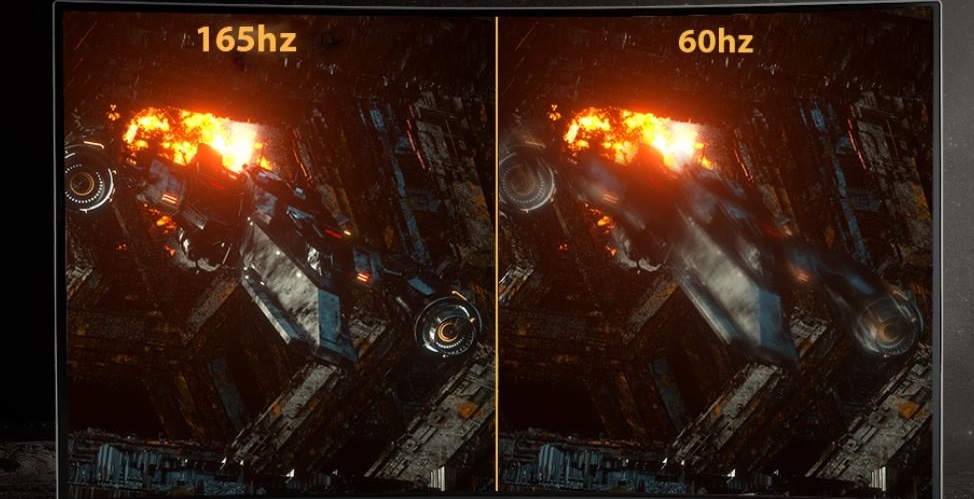
Поэтому разгон мониторов игнорировать вряд ли стоит. Но почему он возможен? Дело в том, что паспортная характеристика отнюдь не отображает физические возможности матрицы – они заведомо выше, иногда даже кратно. Тогда зачем производители не устанавливают максимально возможную частоту прямо на заводе? Дело не в том, что на высоких значениях ресурс монитора уменьшается, это не так.
Всё дело в поддержании принятых стандартов. Есть стандарт на 60 Гц – получите и распишитесь. И фактически этот же монитор, но с большей частотой, позиционируется как геймерский и стоит уже намного дороже. Так что это и удачный маркетинговый ход.
Наконец, не стоит забывать о том, что пользователи нынче требовательные, и, не дай бог, характеристики окажутся ниже заявленных – исков не избежать. Вот и получается, что практически все современные мониторы производятся с большим запасом по частоте.
Способы повышения герцовки монитора в Windows 10
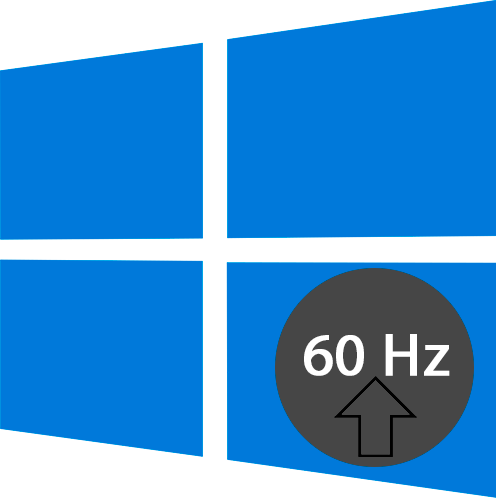
Герцовку не каждого монитора можно повысить, поэтому в первую очередь рекомендуется узнать максимальную частоту обновления у вашей модели, найдя ее характеристики на официальном сайте производителя или в паспорте устройства.
Способ 1: Штатные средства
Системные «Параметры» Windows 10 позволяют изменить герцовку монитора, если это подразумевает компонент:
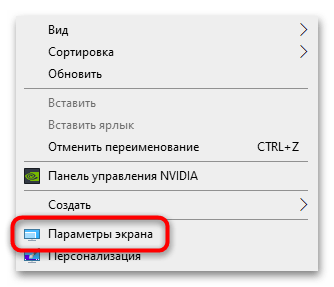
-
Откройте встроенное средство «Параметры экрана». Для этого щелкните правой кнопкой мыши по любой свободной области рабочего стола и из появившегося меню нажмите на соответствующий пункт.
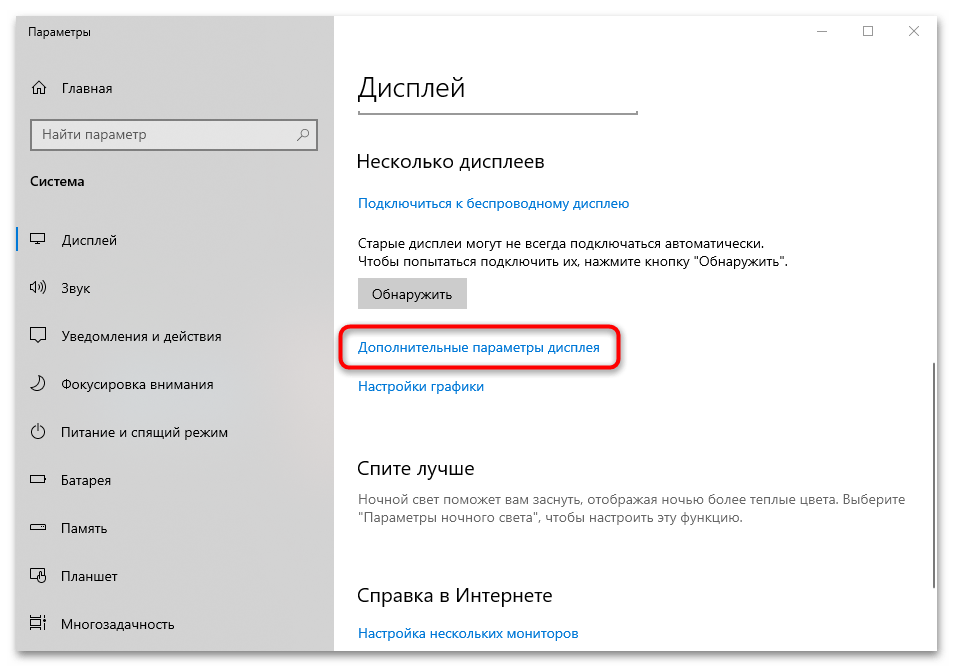
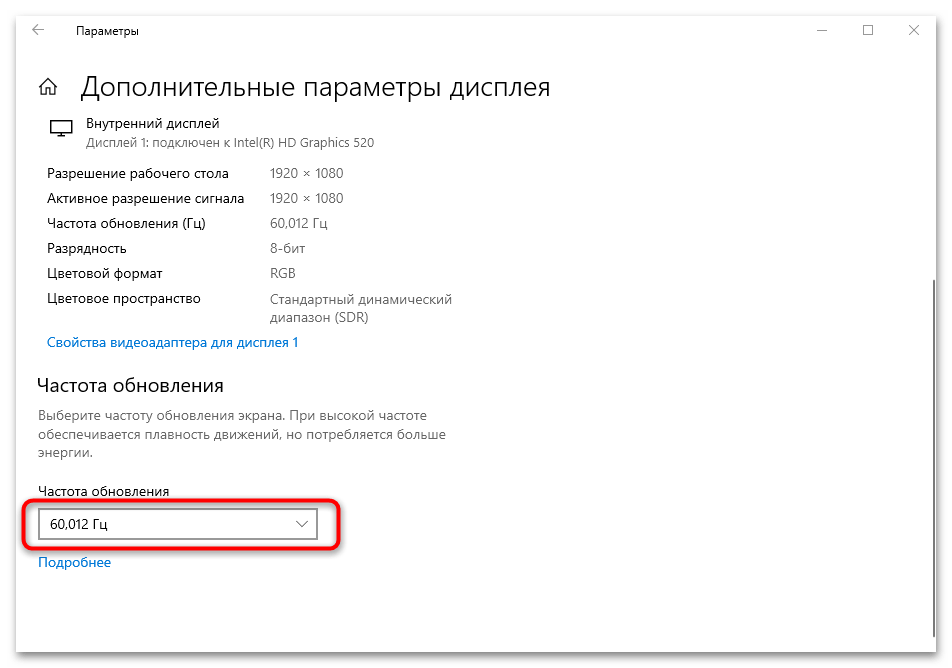
Для более тонкой настройки соотношения разрешения и герцовки, можно выбрать кнопку «Свойства видеоадаптера». 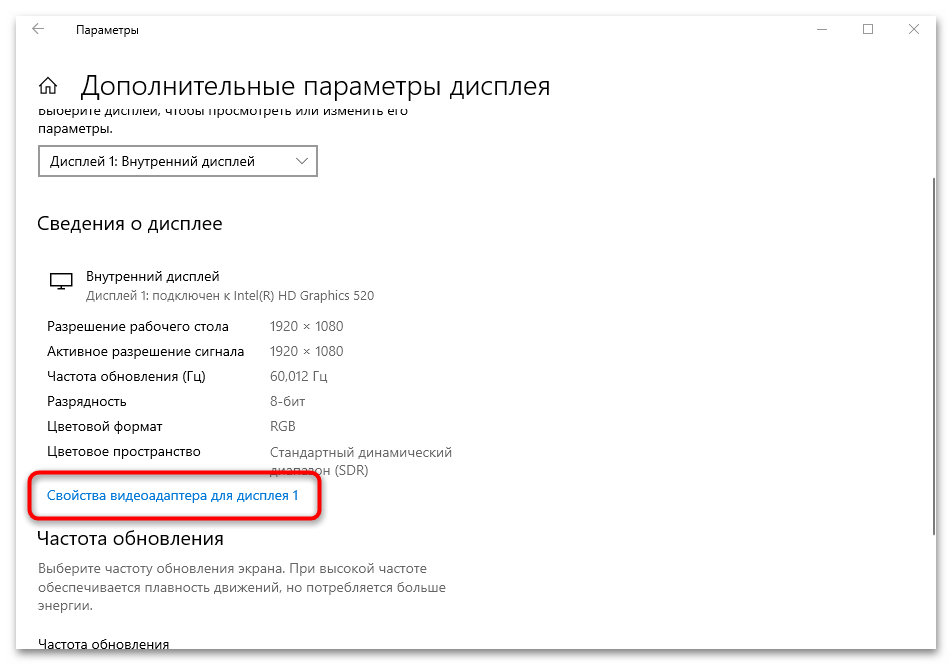
В новом окне на вкладке «Адаптер» нажмите на кнопку «Список всех режимов», чтобы узнать, какие параметры отображения на мониторе доступны. 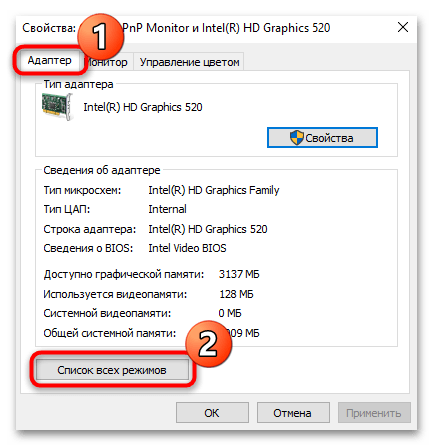
Выберите нужный и нажмите на кнопку «ОК», затем потребуется подтвердить действие. 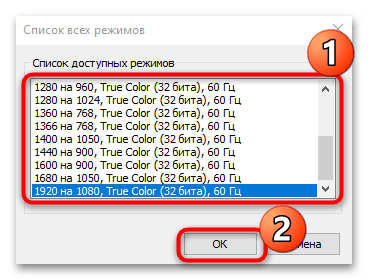
На вкладке «Монитор» в выпадающем меню также можно выбрать частоту обновления экрана.
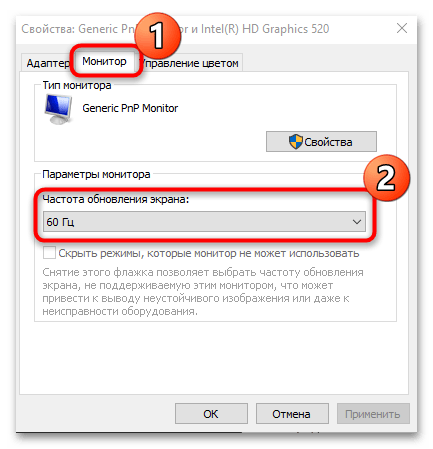
Системные Параметры предлагают только допустимую частоту обновления экрана, поэтому в большинстве случаев значение не превышает 50-60 Гц. У игровых, более дорогих и современных моделей мониторов/видеокарт есть больше пунктов в изменении герцовки.
Способ 2: Программное обеспечение графического адаптера
Производители видеокарт предлагают фирменное программное обеспечение, с помощью которого можно тонко настроить отображение графики на экране, а также разрешение и частоту обновления. В отличие от штатных средств Windows, специальные утилиты позволяют создавать собственные профили с сохраненными настройками и располагают дополнительными возможностями для персонализации параметров изображения.
Наиболее популярными производителями графических адаптеров являются Intel, NVIDIA и AMD. Каждый из них предусматривает фирменный софт, который должен устанавливаться со всеми драйверами и софтом для работы компонента.
Если вы не знаете, видеокарта какого производителя установлена на компьютере или ноутбуке, узнайте это с помощью специальных программ, которые более подробно описаны в нашем отдельном материале на сайте.
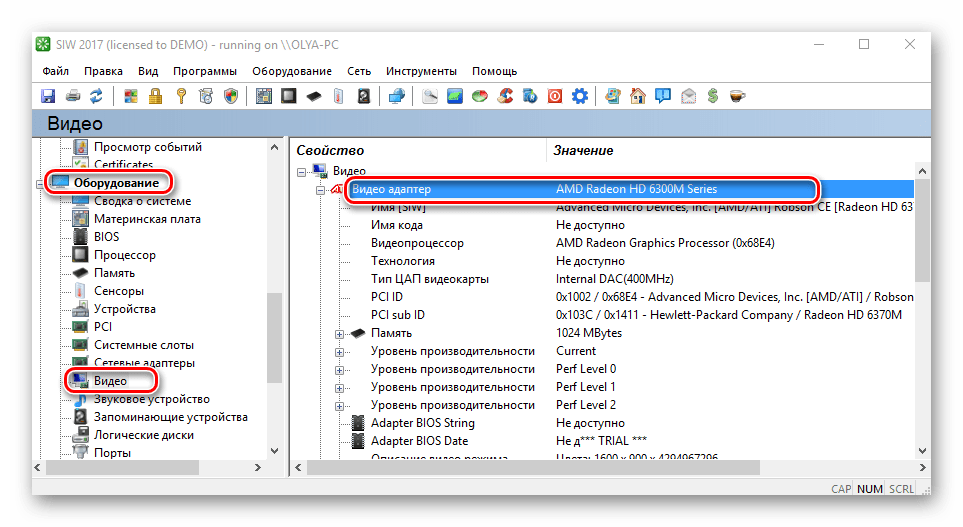
Подробнее: Как узнать модель своей видеокарты в Windows 10
Вариант 1: Intel
На примере фирменного приложения Центр управления графикой Intel разберем, как повысить герцовку монитора в Windows 10:
- Запустите приложение, используя системную поисковую строку.
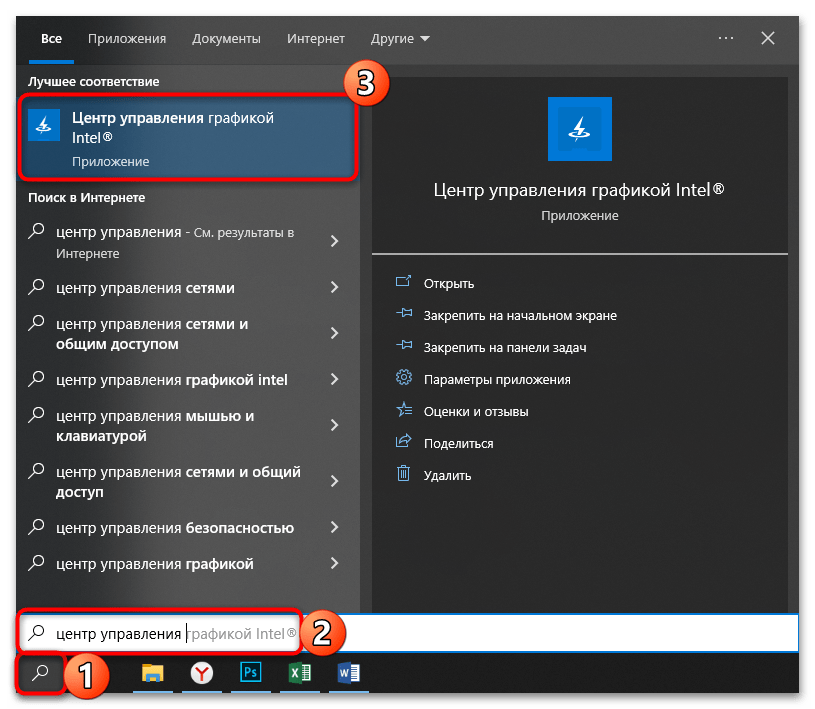
- В окне программы перейдите на вкладку «Дисплей», где доступны настройки разрешения, частоты обновления, поворота, масштаба и других параметров. Найдите строку «Частота обновления» и раскройте выпадающее меню. Если доступны более высокие и отличные от текущего значения, то достаточно выбрать один из них, затем подтвердить действие в появившемся окошке.
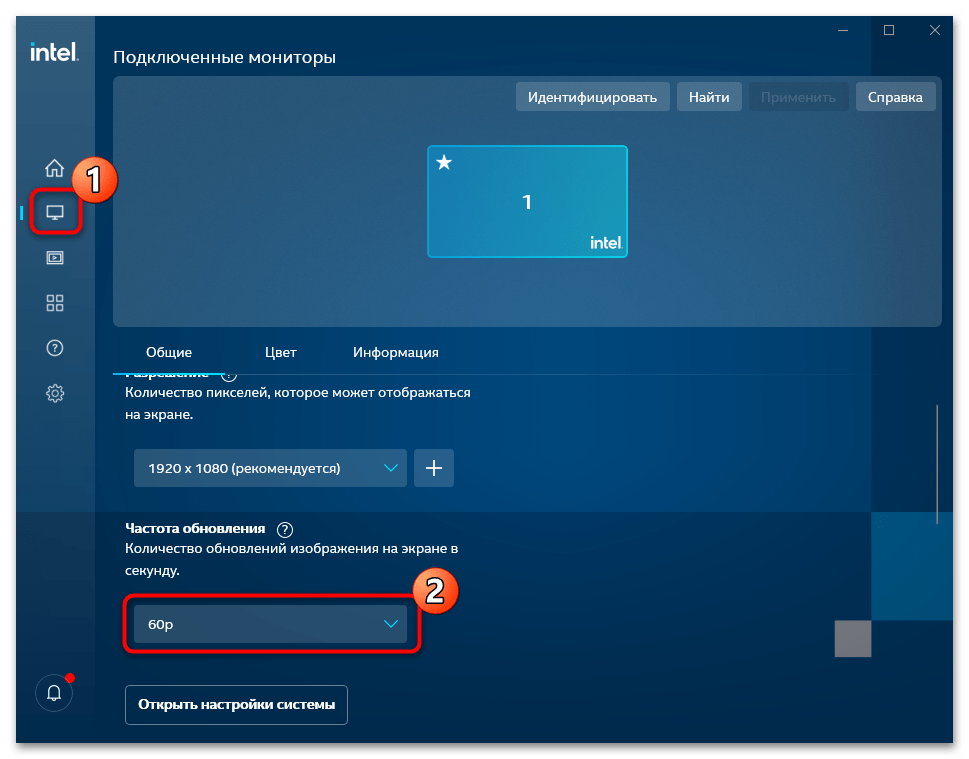
Вариант 2: NVIDIA
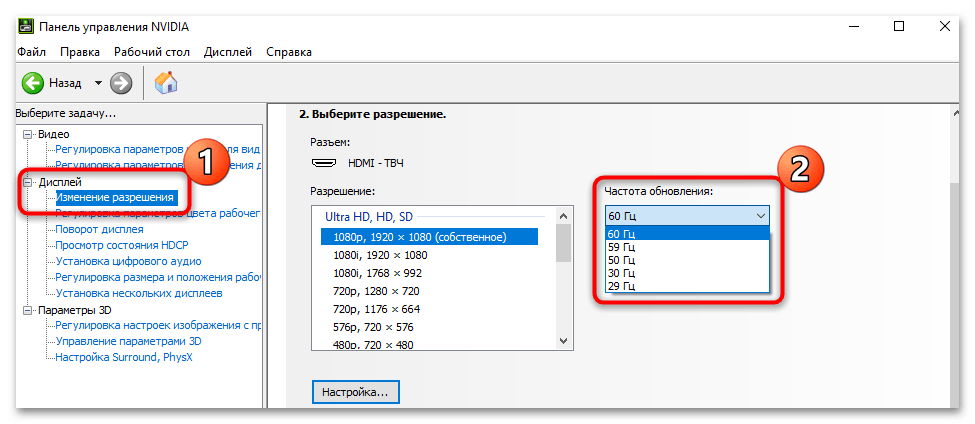
Алгоритм действий с видеокартами NVIDIA прост: запустите фирменную утилиту Панель управления NVIDIA, затем в меню «Дисплей» выберите пункт «Изменение разрешения» и в центральной части окна выставьте значение герцовки.
Как открыть приложение для настройки графического адаптера от NVIDIA, подробно описано в инструкции на нашем сайте.
Вариант 3: AMD
Для видеокарт от производителя AMD в фирменной утилите также предусмотрен раздел «Дисплей», где устанавливается не только разрешение, но и частота обновления экрана:
- После запуска на вкладке «Дисплей» создайте новое пользовательское разрешение, нажав на соответствующую кнопку.
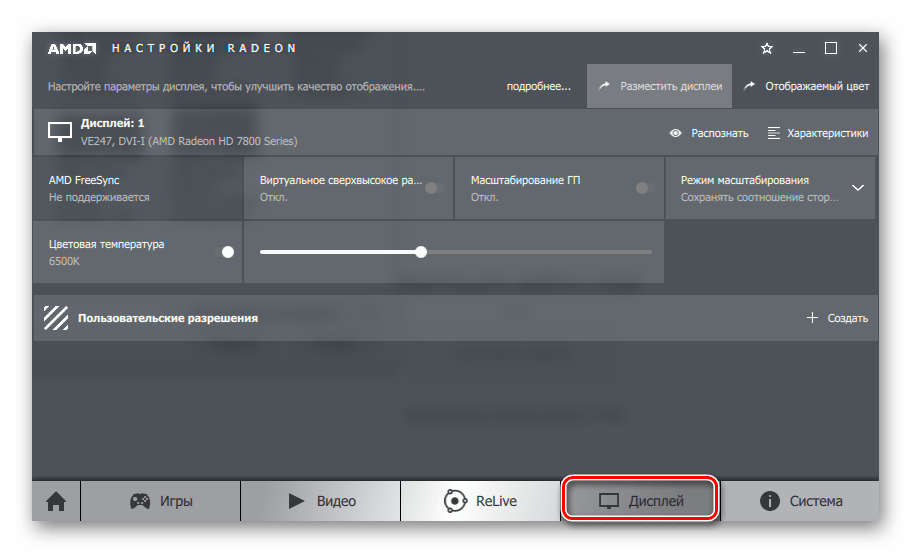
- Откроется новое окно, где нужно вручную определить разрешение экрана и частоту обновления, выбрав из доступных вариантов. По завершении настроек кликните по кнопке «Сохранить».
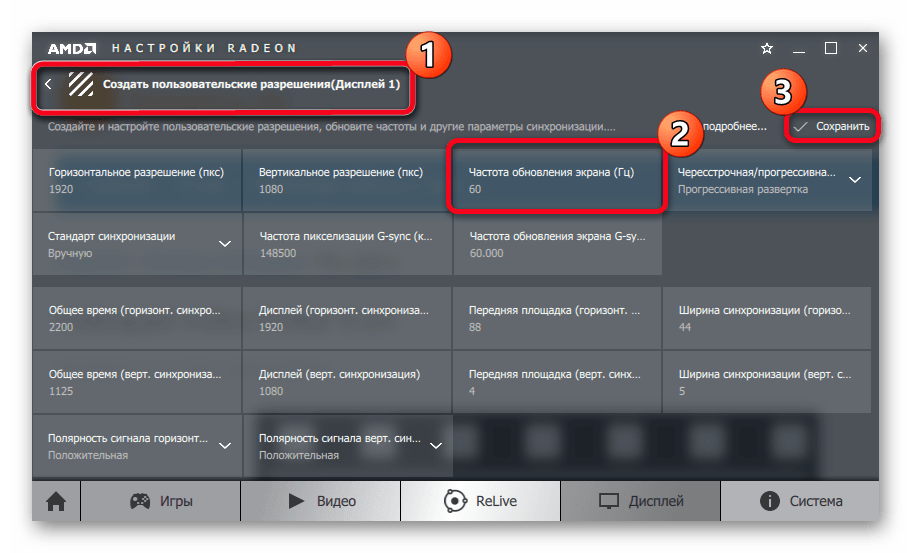
В новых версиях программного обеспечения последовательность практически та же, разница лишь в поиске нужного раздела.
-
Так, в Adrenalin Edition 2022 нужно нажать на шестеренку в правом углу, переключиться на вкладку «Дисплей». В правой части найдите подраздел «Пользовательские соглашения» и нажмите на «Создать новый».
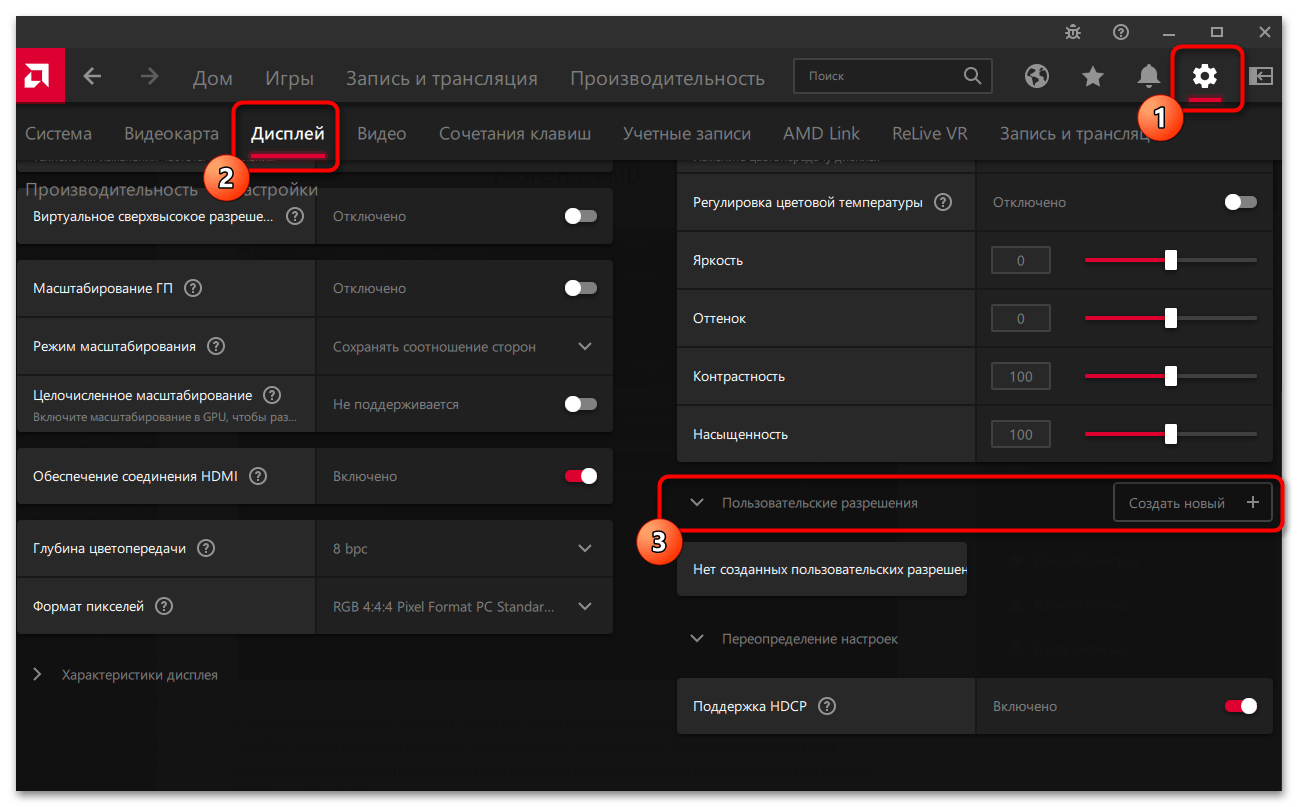
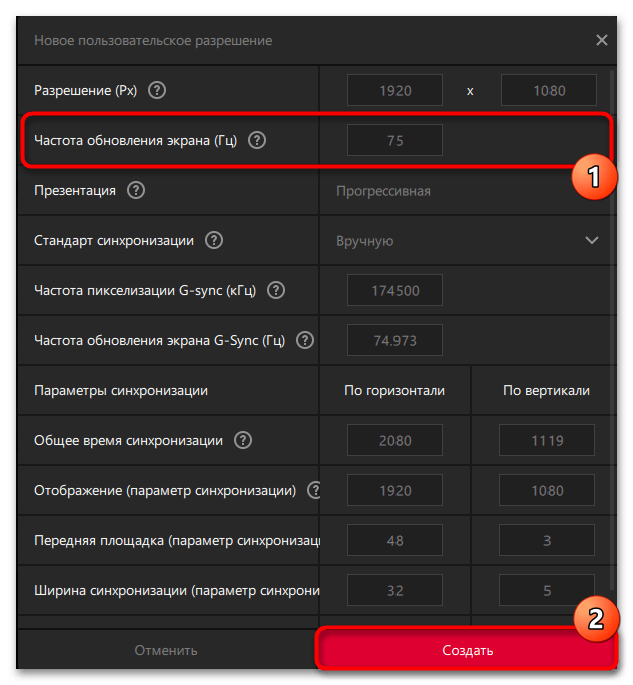
Не вводите показатель больше того, что поддерживает монитор и видеокарта! Это может повлечь за собой отключение экрана и другие неприятности.
Возможные проблемы
Если характеристики монитора говорят о том, что повысить герцовку можно, но в программных настройках искомое значение не отображается, значит, есть проблема с используемым кабелем или драйверами устройств.
Обновление драйверов видеокарты и монитора
В первую очередь проверьте, актуальное ли программное обеспечение установлено для видеокарты. Если нет, то обновить драйвер можно различными способами, включая штатные средства системы, сторонние программы или фирменные утилиты от производителей графических адаптеров. В нашем отдельном материале описаны все способы установки актуального ПО.
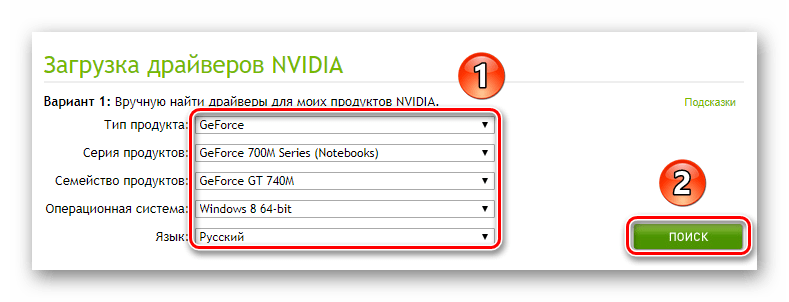
Подробнее: Как обновить драйвер видеокарты на Виндовс 10
Определенные современные мониторы также нуждаются в актуальном программном обеспечении для стабильной и корректной работы. Наши авторы разбирали, как скачать и установить драйвер для моделей от тех производителей, кто выпускает такое ПО.
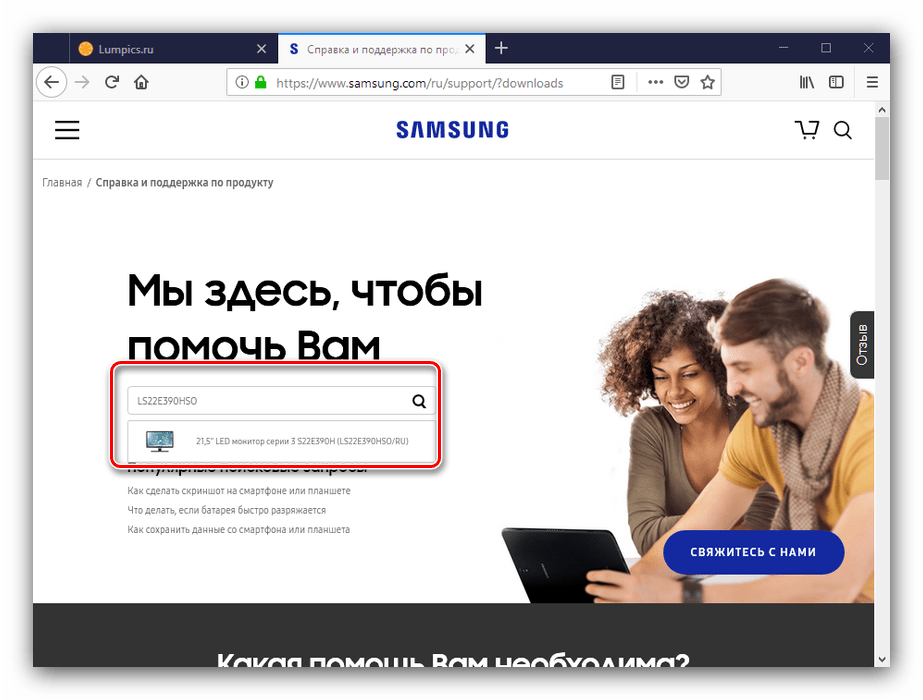
Подробнее: Как скачать драйвера для монитора Samsung / Acer / BenQ
Недостаточная пропуская способность кабеля
Если при соединении монитора и компьютера используется кабель HDMI или Display Port, то необходимо проверить, подходит ли он. Например, установлена производительная видеокарта и современный монитор с высоким разрешением, цветовой глубиной и частотой обновления. Для подключения был использован первый попавшийся HDMI-кабель или старый Display Port. В этом случае пропускная способность кабеля теряется, вследствие чего нет возможности улучшить отображение картинки на мониторе, включая повышение герцовки.
Проверка типа подключения
Еще одна причина, почему современный монитор не позволяет повысить герцовку, – это неправильно выбранный тип подключения. К примеру, устройство поддерживает максимальное разрешение и частоту обновления только при соединении к ПК через Display Port, тогда как при использовании подключения HDMI есть ограничения по выходному качеству картинки.
Подробная информация об этом есть на официальном сайте производителя монитора. Прежде чем выбирать тип подключения, внимательно ознакомьтесь с рекомендациями.
Источник: lumpics.ru